Toshiba Equium A100: Глава 5
Глава 5 : Toshiba Equium A100
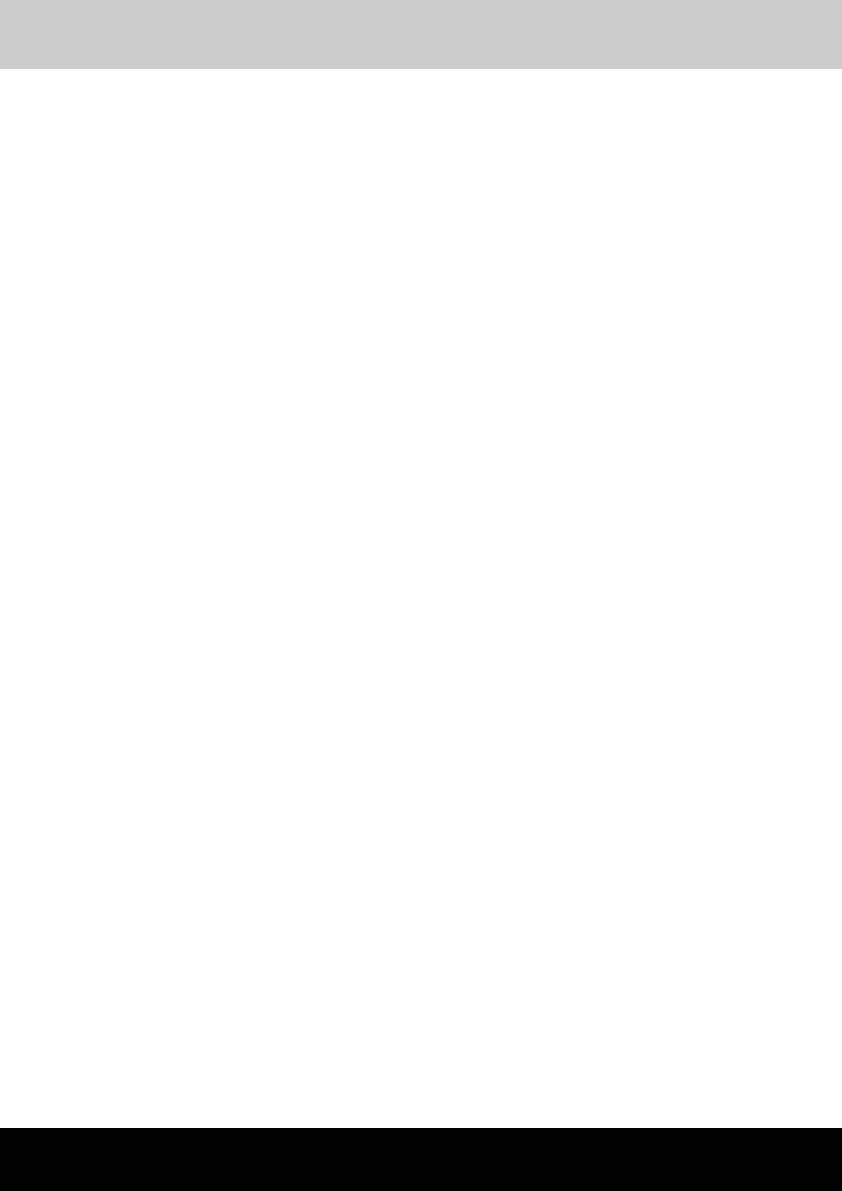
TOSHIBA A60
Version
1
Last Saved on 18/05/2004 18:26
Клавиатура
Серия TOSHIBA A60
Глава 5
Клавиатура
Раскладка клавиатуры компьютера совместима с 101/102-клавишной
расширенной клавиатурой. При нажатии комбинации нескольких
клавиш на компьютере могут выполняться все функции 101/102-
клавишной клавиатуры.
Количество клавиш на клавиатуре зависит от того, на раскладку какой
страны/региона настроен ваш компьютер. Доступны клавиатуры для
различных языков.
Существует пять типов клавиш: алфавитно-цифровые, клавиши
дополнительного сегмента клавиатуры, функциональные клавиши,
программируемые клавиши и клавиши управления курсором.
Алфавитно-цифровые клавиши
Алфавитно-цифровые клавиши позволяют набирать прописные и
строчные буквы, цифры, знаки пунктуации и специальные символы,
отображаемые на экране.
Однако есть несколько различий между работой на печатной машинке
и на клавиатуре компьютера:
■ Буквы и цифры компьютерного текста отличаются по ширине.
Пробелы, создаваемые клавишей "пробел", также могут
отличаться в зависимости от выравнивания строки и других
параметров.
■ Латинская буква l (эл) нижнего регистра и цифра 1 (единица) не
взаимозаменяемы, как на печатной машинке.
■ Буква верхнего регистра O и цифра 0 (нуль) не взаимозаменяемы.
■ Клавиша Caps Lock фиксирует в верхнем регистре только
алфавитные символы, в то время как на пишущей машинке
фиксация регистра переводит все клавиши в верхний регистр.
■ Клавиши Shift (регистр), Tab (табулятор) и BkSp (возврат на одну
позицию со стиранием), помимо выполнения тех же функций, что и
на пишущей машинке, имеют также специальные компьютерные
функции.
Руководство пользователя 5-1
Серия TOSHIBA A60 5-1
RUSSIAN using RussianM.dot –– Printed on 18/05/2004 as IM_A60RU
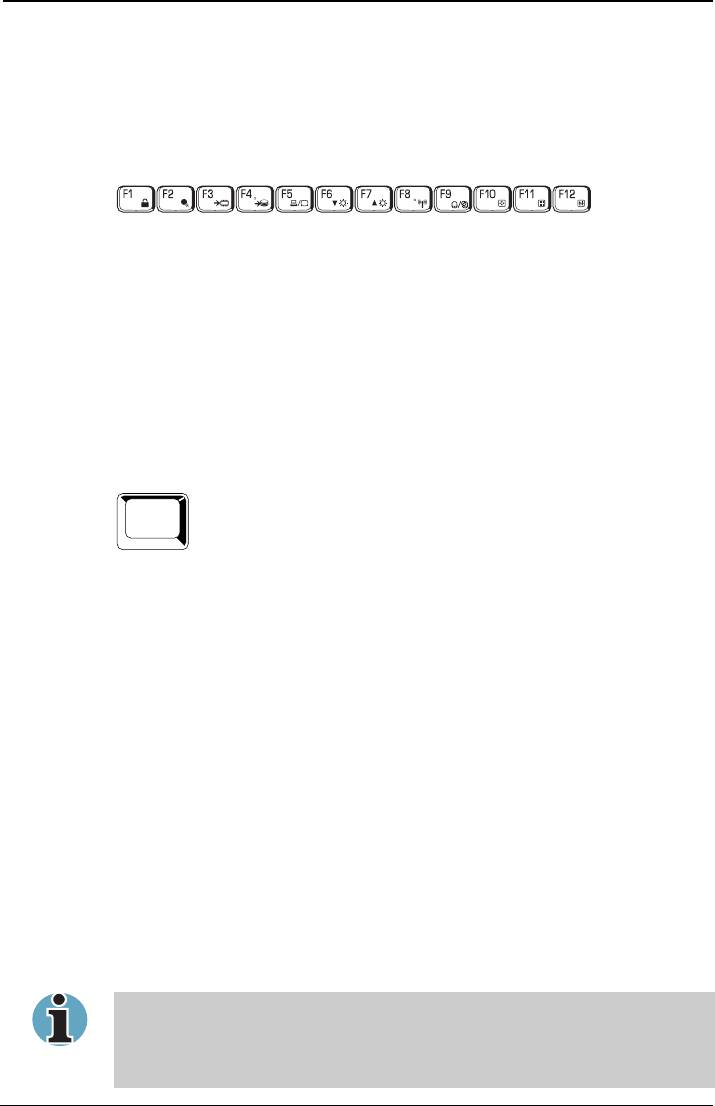
TOSHIBA A60
Version
1
Last Saved on 18/05/2004 18:26
Клавиатура
Функциональные клавиши F1…F12
Функциональными (не путать с клавишей Fn) называются 12 клавиш,
расположенных в верхней части клавиатуры. Эти темно0-серые
клавиши выполняют функции, отличные от остальных клавиш того же
цвета.
Клавиши с F1 по F12 называются функциональными, потому что при
нажатии они выполняют запрограммированные функции. В
комбинации с клавишей Fn клавиши, помеченные значками,
выполняют на компьютере специальные функции. См. раздел
Программируемые клавиши: комбинации с клавишей Fn этой же
главы. Функции, выполняемые конкретными клавишами, зависят от
используемых программ.
Программируемые клавиши: комбинации с клавишей
Alt Gr
Серия TOSHIBA A60 5-2
RUSSIAN using RussianM.dot –– Printed on 18/05/2004 as IM_A60RU
Alt Gr
Клавиша Alt Gr, расположенная справа от клавиши пробела,
используется в комбинации с другими клавишами для создания
диакритических и специальных символов (#, @, | и т.п.). Заметьте, что
некоторые клавиши в верхней части клавиатуры используются для
трех символов (не путать с синими или белыми буквами сбоку на
некоторых других клавишах). Чтобы получить третий символ, нажмите
клавишу с этим символом, удерживая клавишу Alt Gr в нажатом
положении. Помните, что, поскольку клавиша Alt Gr отсутствует на
американской клавиатуре, при установке американского драйвера ее
невозможно использовать.
Программируемые клавиши: комбинации с
клавишей Fn
Клавиша Fn (функция) является уникальной для компьютеров
TOSHIBA и используется в комбинации с другими клавишами для
создания программируемых клавиш. Комбинации программируемых
клавиш служат для включения, отключения или настройки
определенных функций.
Некоторые программы могут отключить или помешать
действиям программируемых клавиш. Настройка программируемых
клавиш не восстанавливается функцией перевода компьютера в
ждущий режим.
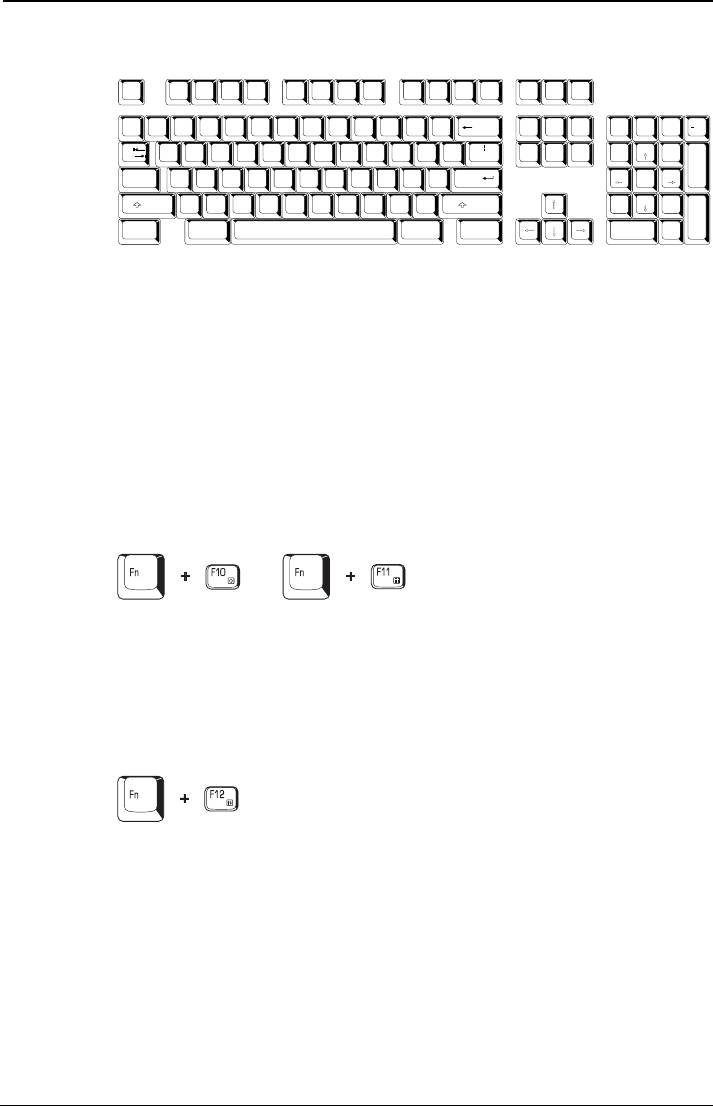
TOSHIBA A60
Version
1
Last Saved on 18/05/2004 18:26
Клавиатура
Имитация клавиш расширенной клавиатуры
Серия TOSHIBA A60 5-3
RUSSIAN using RussianM.dot –– Printed on 18/05/2004 as IM_A60RU
Esc
F1
F2
F3 F4 F5 F6 F7 F8 F9 F10 F11 F12
PrtSc
Scroll
Pause
SysReg
lock
Break
~
!
@
#
$
%
&
*
(
)
_
+
Num
1
2
3
4
5
^
68
7
9
0
-
=
Bk Sp
Ins
Home
PgUp
/
*
`
Lock
.
Tab
QW RTYU IOP
E
{
}
[
End
PgDn
7
8 9
]
\
Del
Home
PgUp
+
,,
CapsLock
ASDFGHJ K L
:
654
;
,
Enter
Shift
CXZB
V
MN
<
>
?
2
,
.
Shift
1
3
/
End
PgDn
Enter
Ctrl
Alt
Alt
Ctrl
0
.
Ins
Del
Раскладка 101-клавишной расширенной клавиатуры
Клавиатура компьютера способна выполнять все функции 101-
клавишной расширенной клавиатуры, показанной выше.
Расширенная 101/102-клавишная клавиатура имеет дополнительный
цифровой сегмент и клавишу фиксации режима прокрутки (scroll lock).
Также на ней имеются дополнительные клавиши Enter, Ctrl и Alt
справа от основных клавиш. Поскольку наша клавиатура меньше и на
ней меньше клавиш, некоторые функции расширенной клавиатуры
должны имитироваться с помощью двух клавиш вместо одной, как на
большой клавиатуре.
Вашему программному обеспечению могут потребоваться клавиши,
которых нет на нашей клавиатуре. Нажатие клавиши Fn и одной из
следующих клавиш имитирует функции расширенной клавиатуры.
/
Нажмите Fn + F10 или Fn + F11 для доступа к цифровой панели. При
активизации клавиши с белыми обозначениями внизу становятся
цифровыми (Fn + F11) или клавишами управления курсором
(Fn + F10). Более подробные сведения о применении цифровой
панели см. в разделе Дополнительный сегмент клавиатуры этой же
главы. При включении питания обе эти настройки по умолчанию
отключены.
Нажмите Fn + F12 (ScrLock) для блокировки курсора на
определенной строке. При включении питания этот режим по
умолчанию отключен.
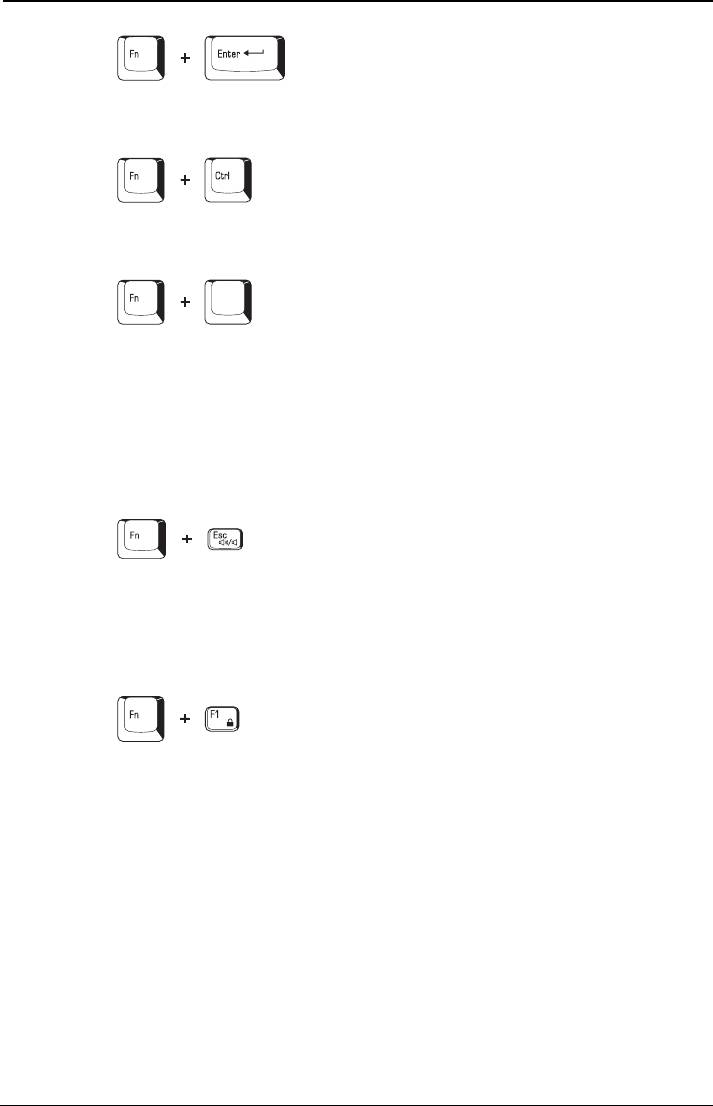
TOSHIBA A60
Version
1
Last Saved on 18/05/2004 18:26
Клавиатура
Нажмите Fn + Enter для имитации клавиши Enter как на цифровом
дополнительном сегменте расширенной клавиатуры.
Нажмите Fn + Ctrl для имитации правой клавиши Ctrl расширенной
клавиатуры.
Alt
Нажмите Fn + Alt для имитации правой клавиши Alt расширенной
клавиатуры.
«Горячие» клавиши
«Горячие» клавиши (Fn + функциональная клавиша или клавиша Esc)
позволяют включить или отключить определенные функции
компьютера.
Отключение звука: Нажатием комбинации клавиш Fn + Esc в среде
Windows включается или отключается звуковая подсистема
компьютера. При нажатии данной комбинации «горячих» клавиш
производится смена текущей настройки, как и обозначающей ее
пиктограммы.
Мгновенная защита: Нажмите комбинацию клавиш Fn + F1 для
очистки экрана с целью предотвращения посторонним доступа к
Вашим данным. Для восстановления экрана и исходных настроек
нажмите любую клавишу или дотроньтесь до поверхности сенсорного
планшета. При появлении на экране диалогового окна введите пароль
хранителя экрана и нажмите OK. Если пароль не установлен, экран
возвращается в исходное состояние после нажатия любой клавиши.
Серия TOSHIBA A60 5-4
RUSSIAN using RussianM.dot –– Printed on 18/05/2004 as IM_A60RU
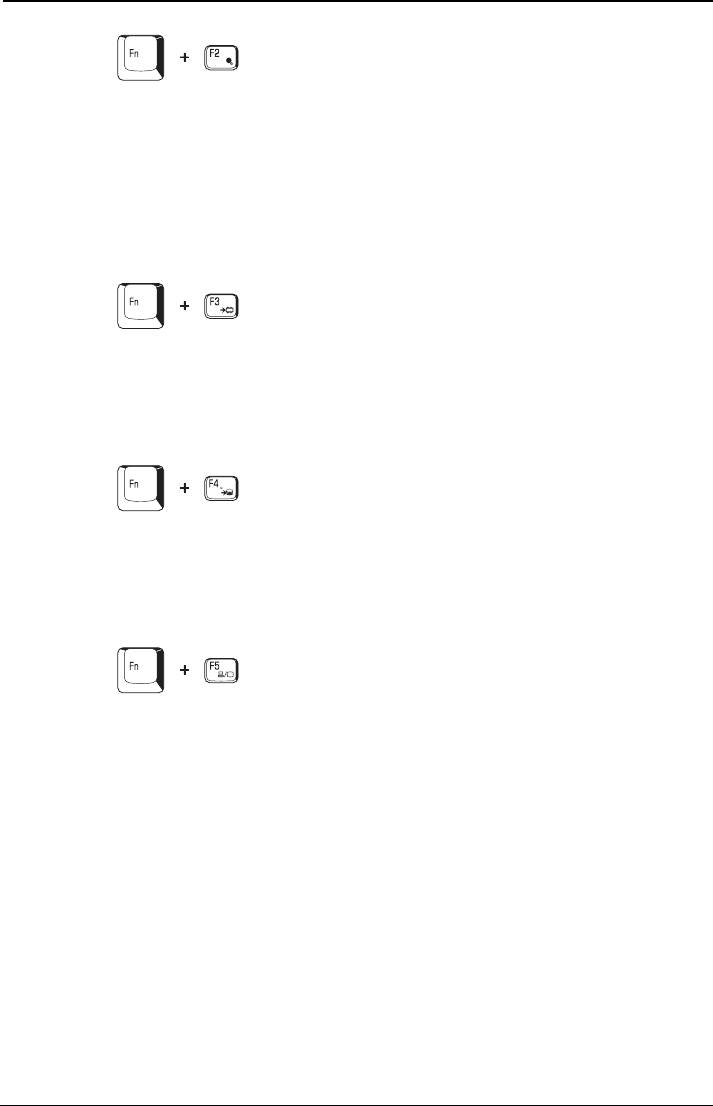
TOSHIBA A60
Version
1
Last Saved on 18/05/2004 18:26
Клавиатура
Режим экономии заряда батареи: Нажатие клавиш Fn + F2
изменяет режим экономии заряда батареи.
При нажатии комбинации клавиш Fn + F2 в среде Windows на экран
выводится диалоговое окно режима экономии заряда батареи,
аналогичное изображенному внизу. Повторное нажатие клавиши F2 с
удерживанием клавиши Fn в нажатом положении изменяет
действующую настройку. Сменить эту настройку можно и во вкладке
Profile утилиты TOSHIBA Power Saver.
Ждущий режим: При нажатии клавиш Fn + F3 компьютер переходит в
ждущий режим. Во избежание случайного перехода в ждущий режим
на экран выводится диалоговое окно подтверждения. Если в нем
отметить поле флажком, диалоговое окно повторно выводиться не
будет..
Спящий режим: При нажатии клавиш Fn + F4 компьютер переходит в
спящий режим. Во избежание случайного перевода в спящий режим
на экран выводится диалоговое окно подтверждения. Если в нем
отметить поле флажком, диалоговое окно повторно выводиться не
будет.
Выбор активного дисплея: Нажатие клавиш Fn + F5 приводит к
смене активного дисплея. При их нажатии на экран выводится
диалоговое окно. Будут отображены только те устройства, которые
можно выбрать. Повторное нажатие клавиши F5 с удерживанием
клавиши Fn в нажатом положении приводит к смене устройства.
Выбранное устройство сменится, когда Вы отпустите клавиши Fn и
F5. Если эту комбинацию клавиш удерживать в нажатом положении в
течение трех секунд, ЖКД восстанавливается в качестве активного
устройства.
Серия TOSHIBA A60 5-5
RUSSIAN using RussianM.dot –– Printed on 18/05/2004 as IM_A60RU
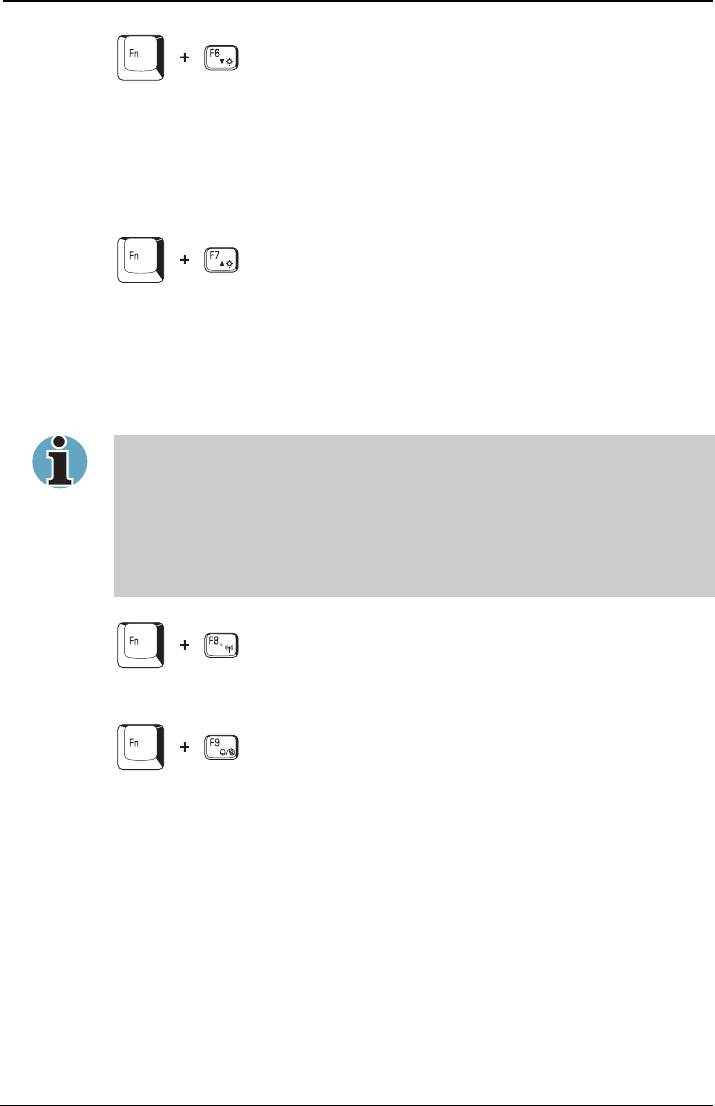
TOSHIBA A60
Version
1
Last Saved on 18/05/2004 18:26
Клавиатура
Уменьшение яркости ЖК-дисплея: Нажатием клавиш Fn + F6
яркость изображения снижается в пошаговом режиме. При нажатии
данного сочетания «горячих» клавиш активные настройки появляются
на экране в виде значка на две секунды. Яркость можно сменить и в
пункте Screen brightness (Яркость экрана) окна Basic setup утилиты
TOSHIBA Power Saver.
Уменьшение яркости ЖК-дисплея: Нажатием клавиш Fn + F7
яркость изображения снижается в пошаговом режиме. При нажатии
данного сочетания «горячих» клавиш активные настройки появляются
на экране в виде значка на две секунды. Яркость можно сменить и в
пункте Screen brightness (Яркость экрана) окна Basic setup утилиты
TOSHIBA Power Saver.
При включении ЖК-дисплея уровень яркости всегда будет
максимальным в течение примерно 18-ти секунд. После этого
уровень яркости приходит в соответствие с текущими
настройками режима энергосбережения, которые можно изменить
вручную.
С повышением яркости дисплея повышается и уровень чистоты
изображения.
Настройки беспроводной связи: Клавиши Fn + F8 не используются.
Утилита TOSHIBA для установки двух манипуляторов Нажатием
комбинации клавиш Fn + F9 в среде Windows включается и
отключается сенсорный планшет. При нажатии данной комбинации
«горячих» клавиш производится смена текущей настройки, как и
обозначающей ее пиктограммы.
Серия TOSHIBA A60 5-6
RUSSIAN using RussianM.dot –– Printed on 18/05/2004 as IM_A60RU
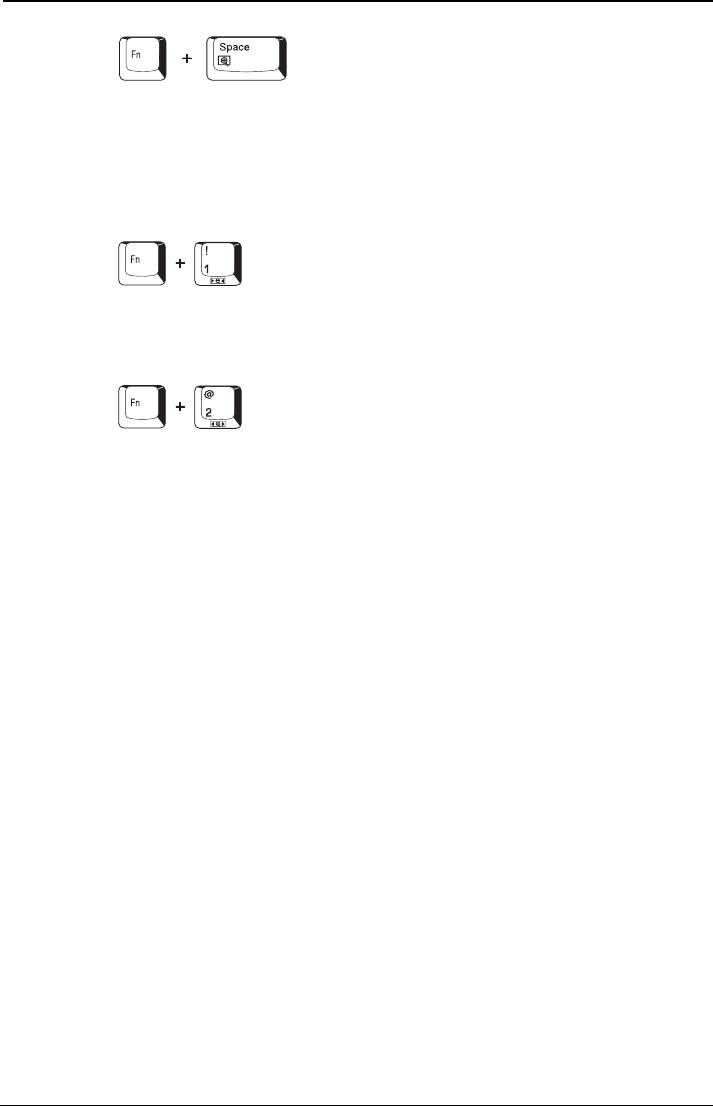
TOSHIBA A60
Version
1
Last Saved on 18/05/2004 18:26
Клавиатура
Выбор разрешения экрана: Смена разрешения экрана
осуществляется нажатием клавиш Fn + пробел. При каждом нажатии
указанных «горячих» клавиш разрешение экрана меняется
следующим образом: активное (первоначальное) разрешение
меняется на 1024×768, разрешение 1024×768 – на 800×600,
разрешение 800×600 – на первоначальное.
Утилита TOSHIBA Zooming (уменьшение размера): Чтобы
уменьшить размер значков на рабочем столе или в окне приложения,
нажмите клавишу 1, удерживая клавишу Fn в нажатом положении.
Утилита TOSHIBA Zooming (увеличение размера значков): Чтобы
уменьшить размер значков на рабочем столе или в окне приложения,
нажмите клавишу 2, удерживая клавишу Fn в нажатом положении.
Серия TOSHIBA A60 5-7
RUSSIAN using RussianM.dot –– Printed on 18/05/2004 as IM_A60RU
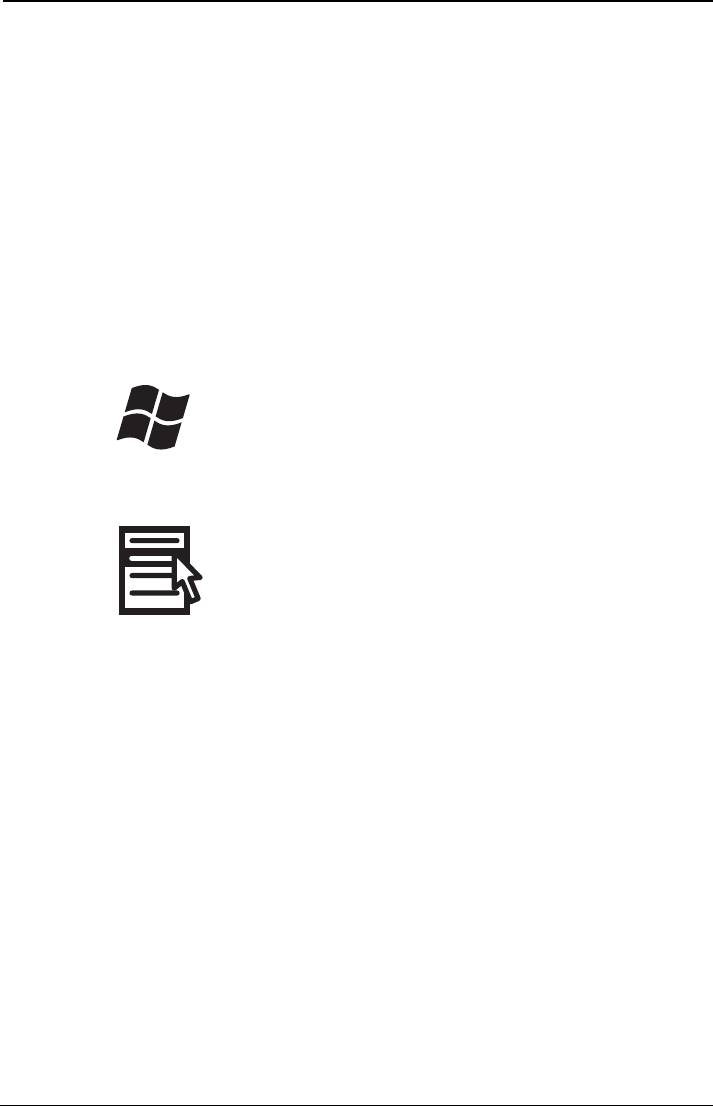
TOSHIBA A60
Version
1
Last Saved on 18/05/2004 18:26
Клавиатура
«Залипающая» клавиша Fn
Утилита TOSHIBA Accessibility позволяет сделать клавишу Fn
«залипающей», что избавляет от необходимости удерживать ее в
нажатом положении при нажатии ее комбинации с клавишами F1-F12,
т.е. достаточно однократного нажатия клавиши Fn.
Чтобы запустить утилиту TOSHIBA Accessibility, нажмите на кнопку
пуск (start), наведите курсор на Все программы (All Programs) (в
Windows 2000 – на Программы [Programs]), затем – на пиктограмму
TOSHIBA Utilities, после чего нажмите на пункт Accessibility.
Специальные клавиши операционной системы
Windows
На клавиатуре есть две клавиши для специальных функций в среде
Windows: одна активизирует меню пуск (start), а другая имеет те же
функции, что и правая кнопка мыши.
Эта клавиша активизирует меню пуск (start) операционной системы
Windows.
Эта клавиша выполняет те же функции, что и правая кнопка мыши.
Серия TOSHIBA A60 5-8
RUSSIAN using RussianM.dot –– Printed on 18/05/2004 as IM_A60RU
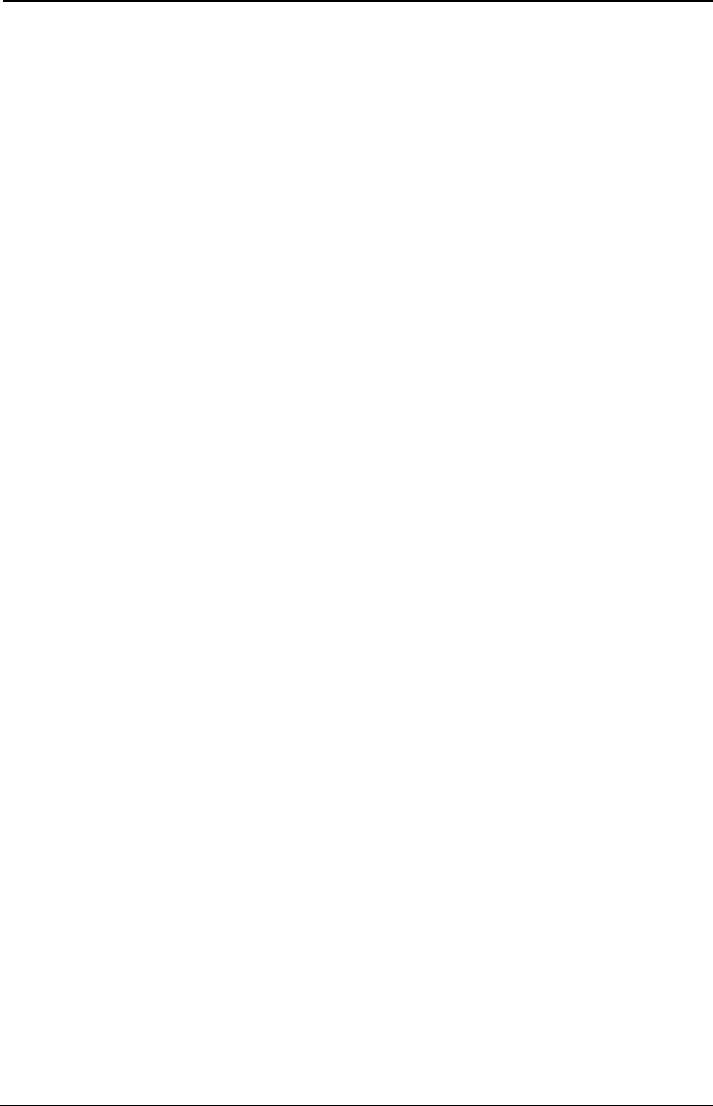
TOSHIBA A60
Version
1
Last Saved on 18/05/2004 18:26
Клавиатура
Дополнительный сегмент клавиатуры
На клавиатуре Вашего компьютера нет отдельной цифровой панели,
но ее цифровой дополнительный сегмент функционирует подобным
же образом.
Цифровой дополнительный сегмент составляют клавиши с белыми
значками, расположенные в центре клавиатуры. Клавиши этого
сегмента выполняют те же функции, что и цифровая панель на
101/102-клавишной расширенной клавиатуре.
Включение дополнительного сегмента
Дополнительный сегмент клавиатуры может использоваться для
ввода цифровых данных, либо для управления курсором и
страницами.
Режим управления курсором
Чтобы включить режим управления курсором, нажмите клавиши
Fn + F10. Индикатор режима управления курсором загорится. Теперь
попробуйте управлять курсором и страницами с помощью клавиш
дополнительного сегмента. Чтобы выключить дополнительный
сегмент клавиатуры, еще раз нажмите комбинацию клавиш Fn + F10.
Серия TOSHIBA A60 5-9
RUSSIAN using RussianM.dot –– Printed on 18/05/2004 as IM_A60RU

TOSHIBA A60
Version
1
Last Saved on 18/05/2004 18:26
Клавиатура
Режим ввода цифр
Чтобы включить режим ввода цифровых символов, нажмите клавиши
Fn + F11. Индикатор режима ввода цифровых символов загорится.
Теперь попробуйте ввести цифровые данные, используя клавиши как
показано внизу. Чтобы выключить дополнительный сегмент
клавиатуры, еще раз нажмите комбинацию клавиш Fn + F11.
Цифровой сегмент клавиатуры
Временное использование обычной клавиатуры (при
включенном дополнительном сегменте)
При использовании дополнительного сегмента Вы можете получить
временный доступ к обычной клавиатуре без отключения
дополнительной раскладки:
1. Удерживая Fn, нажмите любую другую клавишу. Все клавиши
будут действовать так, как если бы дополнительная раскладка
сегмента была отключена.
2. Вводите символы верхнего регистра, нажимая Fn + Shift и
клавишу символа.
3. Отпустите Fn, чтобы продолжить использование дополнительной
раскладки.
Серия TOSHIBA A60 5-10
RUSSIAN using RussianM.dot –– Printed on 18/05/2004 as IM_A60RU
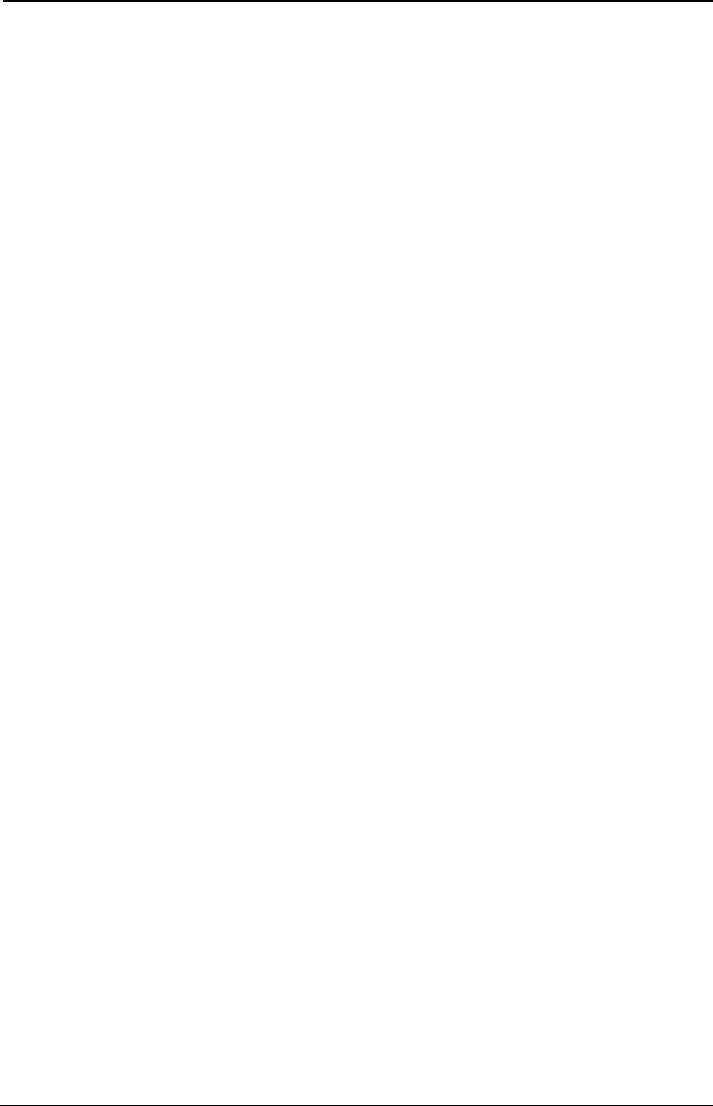
TOSHIBA A60
Version
1
Last Saved on 18/05/2004 18:26
Клавиатура
Временное использование дополнительного
сегмента клавиатуры (при отключенном
дополнительном сегменте)
При работе с обычной клавиатурой Вы можете временно
использовать дополнительную раскладку без ее включения:
1. Нажмите и удерживайте клавишу Fn.
2. Проверьте индикаторы клавиатуры. Нажатием Fn включается
последняя использованная раскладку. Если светится пиктограмма
Numeric mode, дополнительный сегмент можно использовать для
ввода числовых данных. Если горит пиктограмма Arrow mode, его
можно использовать для управления курсором и страницами.
3. Отпустите Fn для возврата к обычному режиму работы
клавиатуры.
Временная смена режимов
Если компьютер находится в Numeric mode, нажатием клавиши Shift
можно на время переключиться в режим Arrow mode.
Если компьютер находится в Numeric mode, нажатием клавиши Shift
можно временно переключиться в Arrow mode.
Ввод символов ASCII
Некоторые символы ASCII нельзя ввести с обычной клавиатуры, но
можно путем ввода соответствующих кодов ASCII.
Когда дополнительный сегмент клавиатуры включен:
1. Удерживайте клавишу Alt.
2. С помощью клавиш цифровой раскладки введите код ASCII.
3. Отпустите клавишу Alt — символ ASCII появится на экране
дисплея.
Когда дополнительный сегмент клавиатуры отключен:
1. Удерживайте клавиши Alt + Fn.
2. С помощью клавиш цифровой раскладки введите код ASCII.
3. Отпустите клавиши Alt + Fn — символ ASCII появится на экране
дисплея.
Серия TOSHIBA A60 5-11
RUSSIAN using RussianM.dot –– Printed on 18/05/2004 as IM_A60RU




